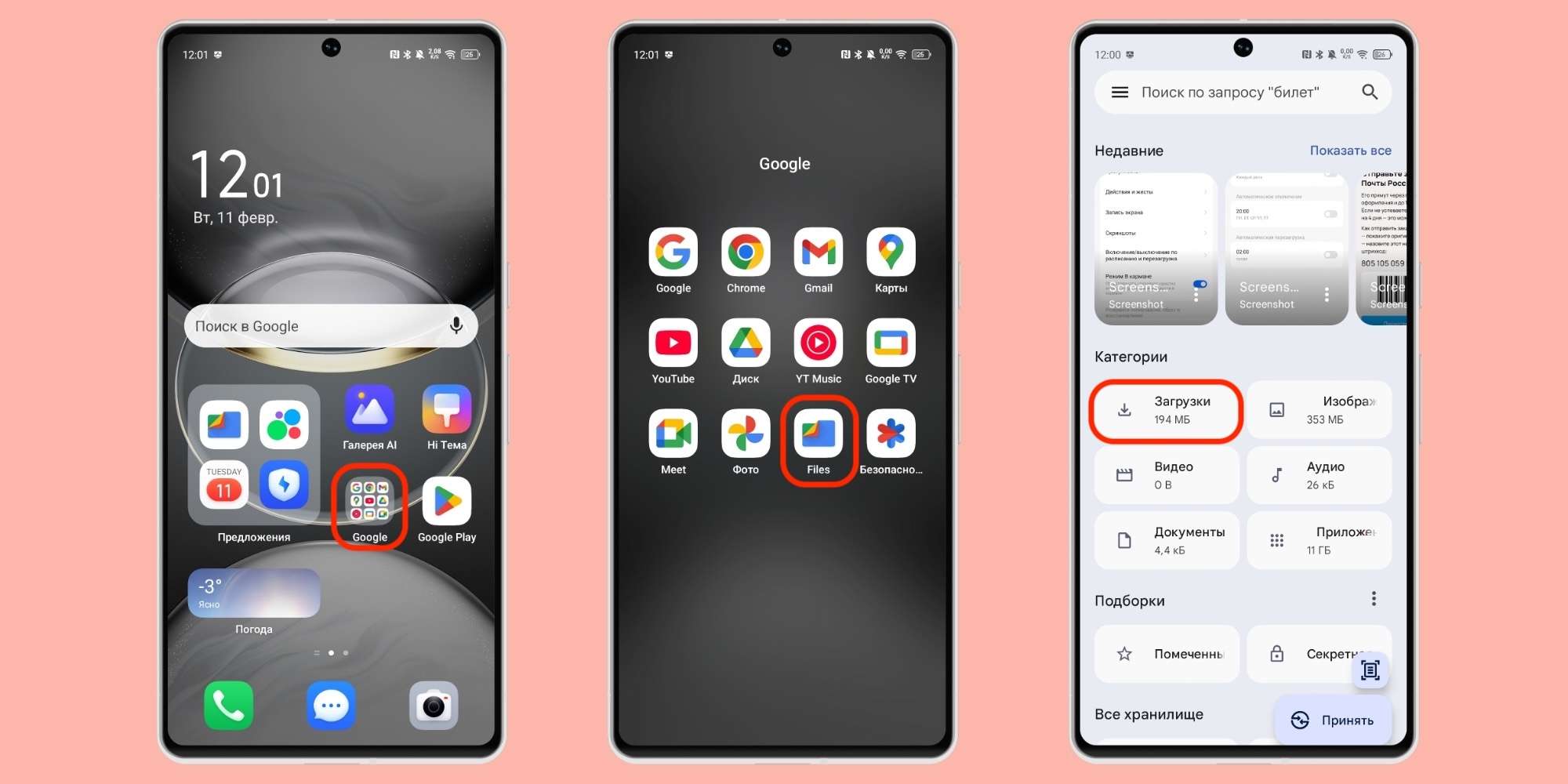
Загрузка файлов на планшет Android
Загрузка файлов на планшет Android – процесс, который может показаться простым на первый взгляд. Однако, существует множество нюансов, зависящих от типа файлов, источника загрузки и возможностей самого планшета. В этом подробном руководстве мы рассмотрим все аспекты загрузки данных на ваше устройство, от фотографий и видео до приложений и документов. Цель – обеспечить вас полным пониманием процесса и помочь избежать распространенных ошибок.
Загрузка файлов с компьютера
Один из самых распространенных способов загрузки данных на планшет – использование компьютера. Для этого можно воспользоваться несколькими методами. Самый простой – подключение планшета к компьютеру через USB-кабель. После подключения, планшет обычно определяется как съемный диск, и вы можете копировать файлы так же, как и на обычный флеш-накопитель.
Использование проводного соединения
Подключите планшет к компьютеру с помощью USB-кабеля. В большинстве случаев, система автоматически распознает устройство. Если нет – проверьте настройки USB-подключения на планшете. Обычно в меню уведомлений есть опция «Использовать как медиа-устройство» или что-то подобное. Выберите «Передача файлов» или «MTP». После этого откройте папки на планшете и скопируйте нужные файлы с компьютера.
Обратите внимание на расположение папок на вашем планшете. Обычно фотографии сохраняются в папке «DCIM», а загруженные файлы – в папке «Download». Вы можете создавать новые папки для удобной организации файлов.
- Убедитесь, что кабель исправен и правильно подключен к обоим устройствам.
- Проверьте наличие драйверов USB для вашего планшета на компьютере. Возможно, потребуется их установка.
- Перезагрузите компьютер и планшет, если возникнут проблемы с подключением.
- Попробуйте использовать другой USB-порт на компьютере.
Беспроводная передача файлов
Для более удобной передачи файлов можно использовать беспроводные технологии. Многие современные планшеты поддерживают Wi-Fi Direct, что позволяет передавать файлы напрямую с компьютера без необходимости подключения через сеть Wi-Fi. Также можно использовать облачные хранилища, такие как Google Drive, Dropbox или OneDrive, для беспроводной синхронизации файлов между компьютером и планшетом.
Загрузка файлов из интернета
Загрузка файлов из интернета осуществляется через браузер или специальные менеджеры загрузок. При загрузке больших файлов убедитесь, что у вас достаточно места на планшете. Перед загрузкой внимательно читайте описания файлов и проверяйте источники, чтобы избежать загрузки вредоносного ПО.
Использование браузера
Большинство современных браузеров для Android имеют встроенный менеджер загрузок. Найдите нужный файл в интернете, нажмите на ссылку для загрузки и подтвердите сохранение файла на планшете. Вы можете отслеживать ход загрузки в уведомлениях или в настройках браузера.
Использование менеджеров загрузок
Для более удобной загрузки файлов, особенно больших или нескольких файлов одновременно, можно использовать сторонние менеджеры загрузок. Они предлагают дополнительные функции, такие как пауза/возобновление загрузки, загрузка по расписанию и другие полезные инструменты. В Google Play Store вы найдете множество таких приложений.
Загрузка приложений
Загрузка приложений осуществляется через магазин Google Play. Найдите нужное приложение, нажмите кнопку «Установить» и дождитесь завершения процесса. Убедитесь, что у вас есть достаточно места на планшете и активное подключение к интернету.
Проверка безопасности приложений
Перед установкой приложения, внимательно ознакомьтесь с его описанием, отзывами пользователей и разрешениями, которые оно запрашивает. Устанавливайте приложения только из проверенных источников, таких как Google Play Store, чтобы избежать загрузки вредоносного ПО.
Управление загруженными данными
После загрузки файлов на планшет, важно уметь управлять ими. Регулярно очищайте память от ненужных файлов, чтобы освободить место для новых данных. Используйте файловый менеджер для организации файлов в папки и удаления ненужных данных.
Очистка памяти
Периодически проверяйте объем свободной памяти на вашем планшете. Удалите ненужные приложения, фотографии, видео и другие файлы, чтобы освободить место. Можно также использовать специальные приложения для очистки кэша и временных файлов.
Использование файлового менеджера
Файловый менеджер позволяет организовать файлы на планшете в удобные папки, создавать новые папки, перемещать, копировать и удалять файлы. Вы можете использовать встроенный файловый менеджер или установить стороннее приложение с более расширенными функциями.
Решение распространенных проблем
Во время загрузки файлов на планшет могут возникнуть различные проблемы. Например, недостаточно памяти, проблемы с подключением к интернету или компьютеру, ошибки при установке приложений. В таких случаях, необходимо выяснить причину проблемы и принять соответствующие меры.
- Недостаточно памяти: удалите ненужные файлы, приложения или используйте карту памяти.
- Проблемы с подключением: проверьте соединение Wi-Fi или USB-кабель.
- Ошибки при установке приложений: проверьте наличие свободного места, перезагрузите планшет, попробуйте установить приложение позже.
- Несовместимость файлов: убедитесь, что планшет поддерживает формат загружаемого файла.
Загрузка файлов на планшет Android – это важный аспект использования устройства. Правильное понимание процесса и использование различных методов загрузки позволяет максимально эффективно использовать возможности вашего планшета. Помните о безопасности и регулярно очищайте память от ненужных данных для обеспечения бесперебойной работы устройства. Надеюсь, это руководство поможет вам легко и безопасно загружать все необходимое на ваш Android-планшет. Учитывайте особенности вашей модели планшета и операционной системы, так как некоторые нюансы могут отличаться. Экспериментируйте и выбирайте наиболее удобный для вас способ загрузки файлов.
Описание: Полное руководство по загрузке файлов на планшет Android. Узнайте, как загрузить все необходимое на ваш планшет!


